Bem-vindo a este tutorial sobre o novo VFX Sequencer no FL Studio! Neste tutorial, vou mostrar-lhe como usar este poderoso plugin para modificar criativamente os seus sons lineares. O VFX Sequencer abre uma dimensão totalmente nova na criação e edição de música. Quer seja um principiante ou um utilizador avançado, irá apreciar a versatilidade e os benefícios desta ferramenta. Vamos mergulhar de cabeça para uma melhor criação de som!
Principais lições O VFX Sequencer permite-lhe sequenciar e alterar de forma criativa os sons de saída que toca com um sintetizador, por exemplo. Com a ajuda do Patcher, pode facilmente fazer ajustes e criar uma variedade de efeitos.
Guia passo-a-passo
1. Introdução ao sequenciador VFX
Vamos começar por ouvir uma composição de amostra que mais tarde iremos editar com o VFX Sequencer. Inicie o FL Studio e reproduza a composição.
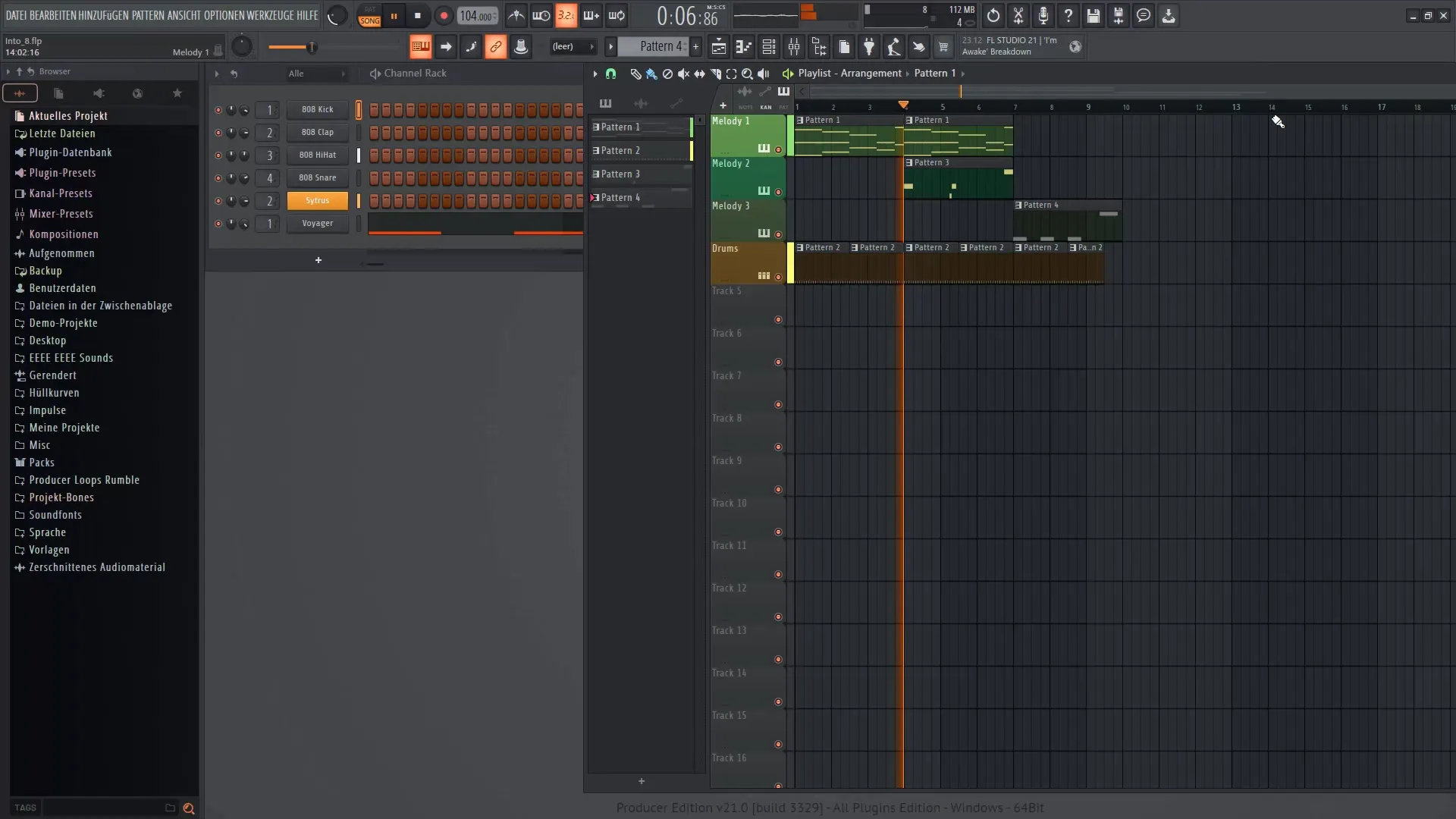
2. selecionar o instrumento
Identifique o sintetizador principal da sua composição. Neste caso, vamos utilizar o Sytrus, que é responsável pela melodia principal. Vamos ouvir os tons contínuos que ele produz.
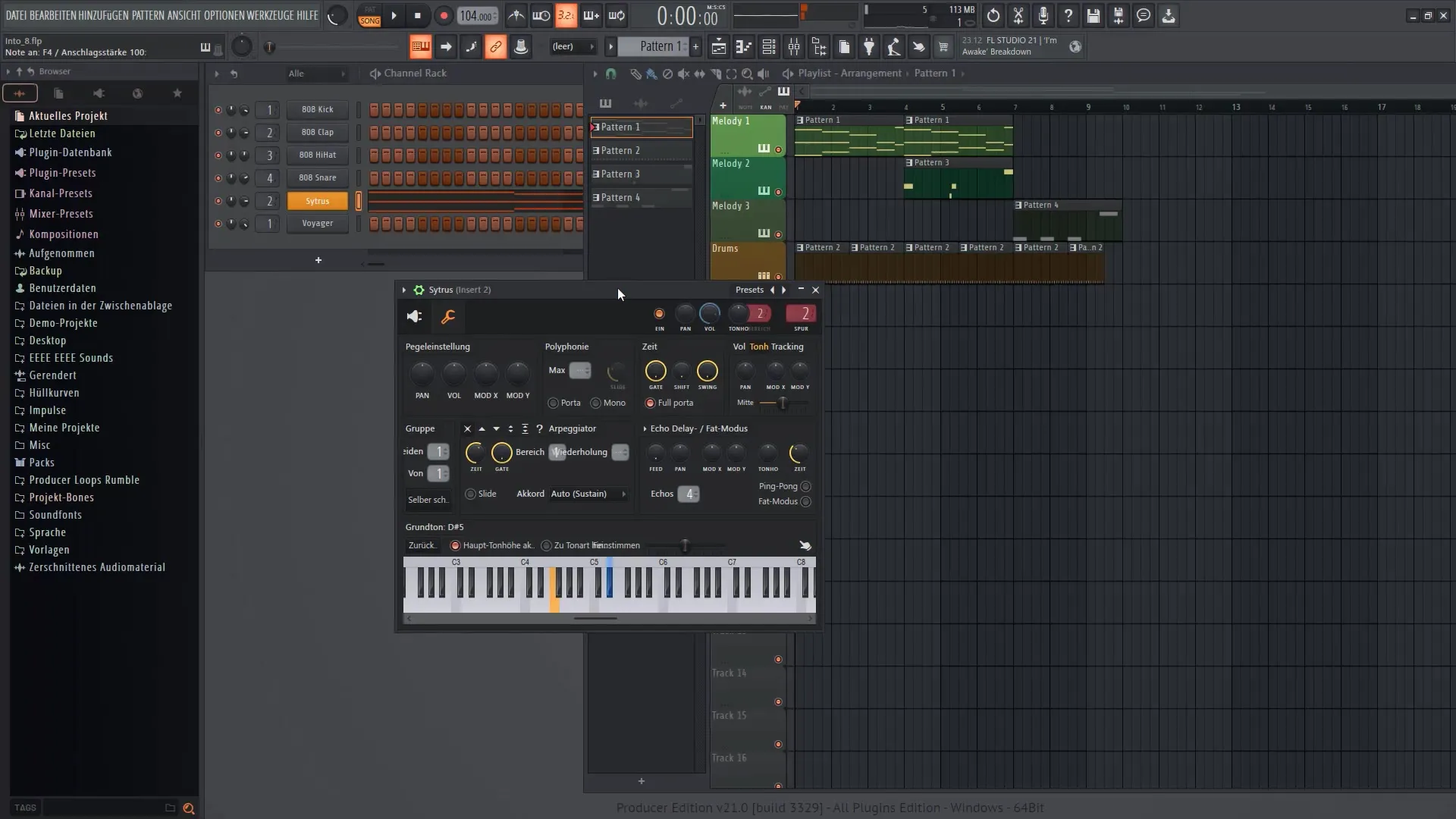
3. Integração com o Patcher
Para utilizar o sequenciador VFX, é necessário chamar primeiro o Patcher. Clique com o botão direito do rato sobre o sytrus no Step Sequencer e selecione Patcher. Isto dá-lhe um ambiente de edição.
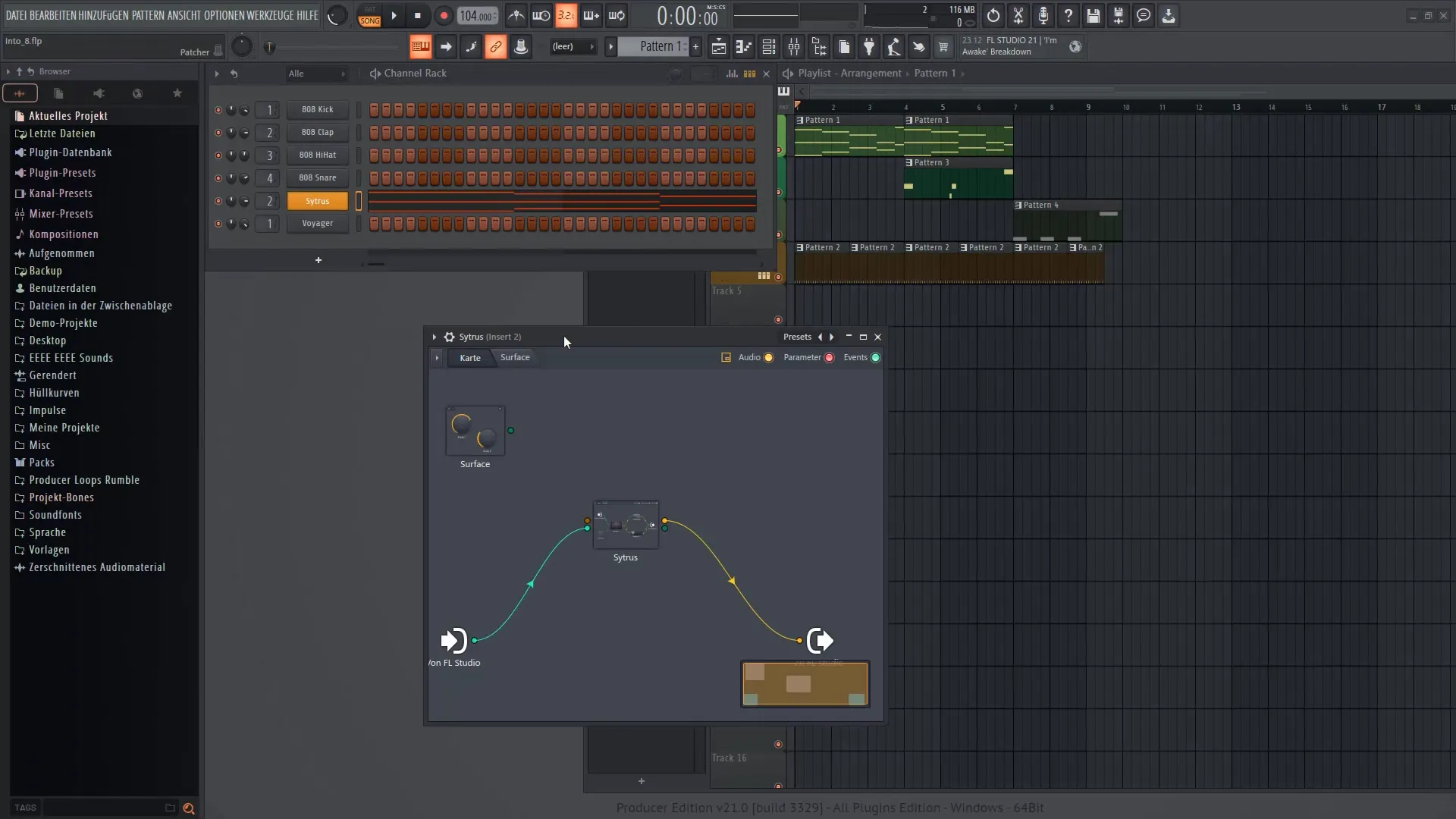
4. Ajustar a escala
É importante alterar a escala no patcher para evitar problemas. Vá às opções e ajuste as definições.
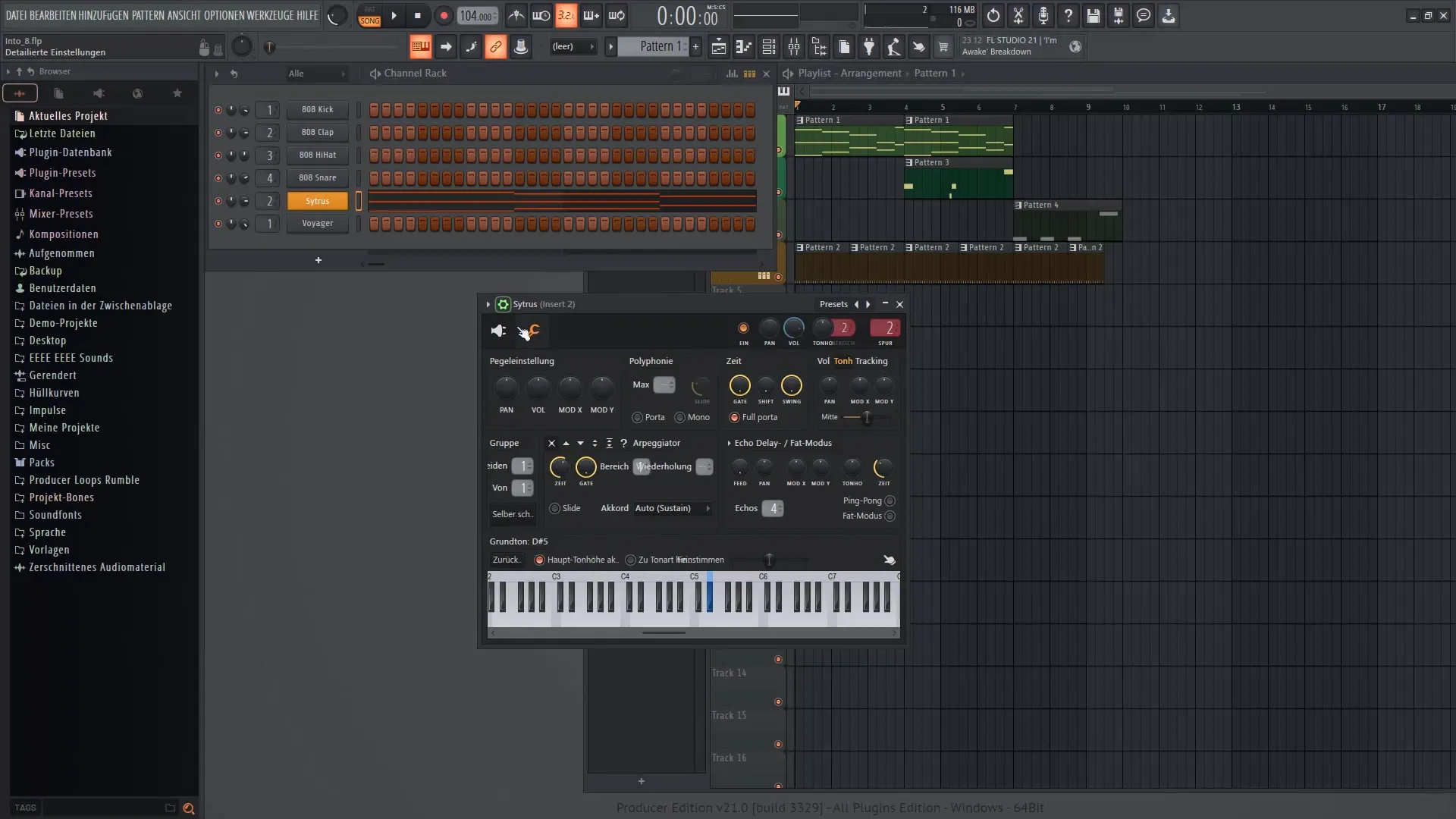
5. Adicionar o sequenciador VFX
Clica com o botão direito do rato no ambiente do patcher, seleciona "Add Plugin" e seleciona o VFX Sequencer na lista de novos plugins. O VFX Sequencer está agora pronto a ser utilizado.
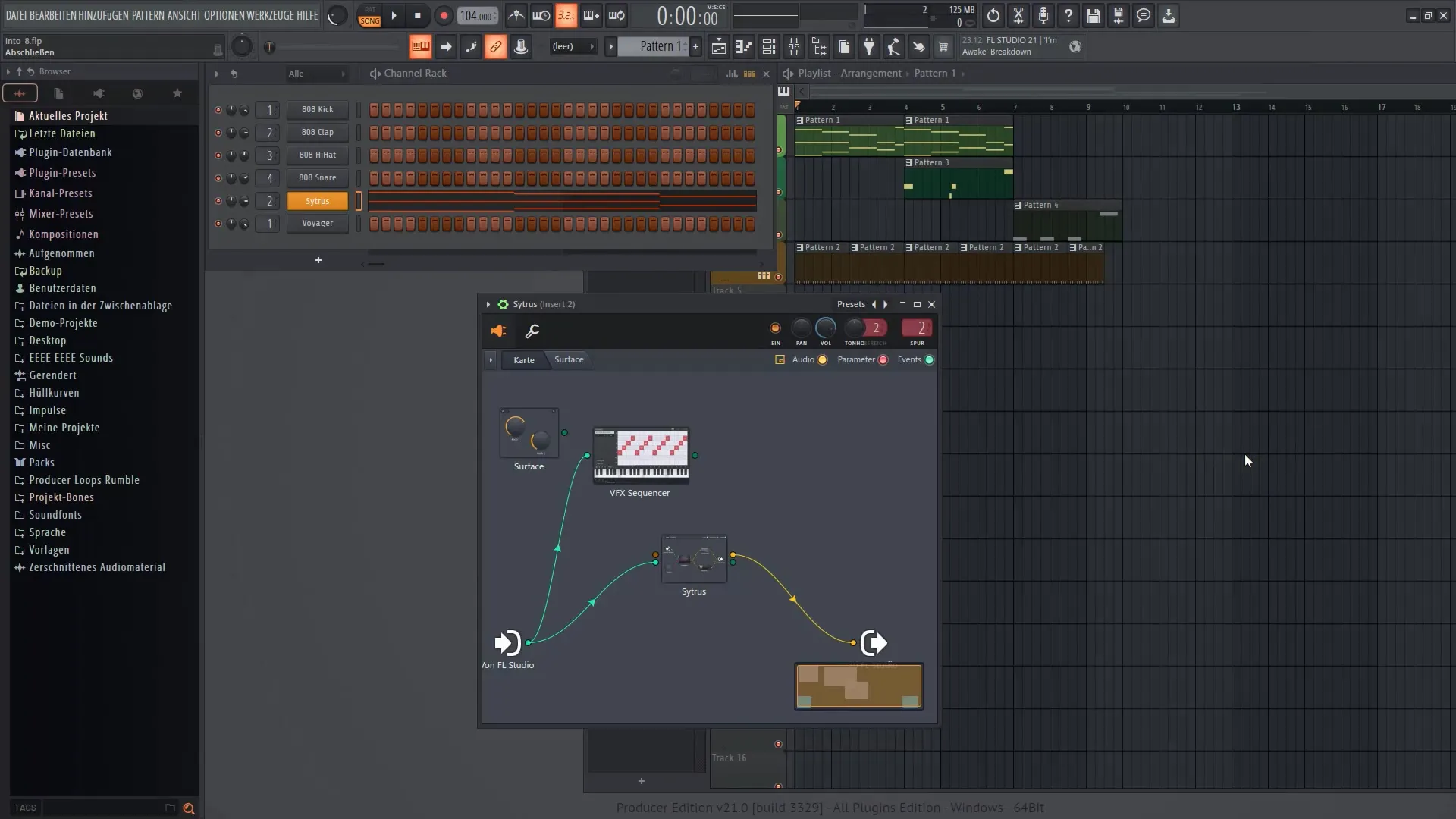
6. estabelecer uma ligação entre plugins
Para ligar o Sytrus ao VFX Sequencer, é necessário definir as ligações em conformidade. Primeiro, desactive um dos pinos de ligação e depois desenhe uma linha para ligar o Sequencer ao Sytrus.
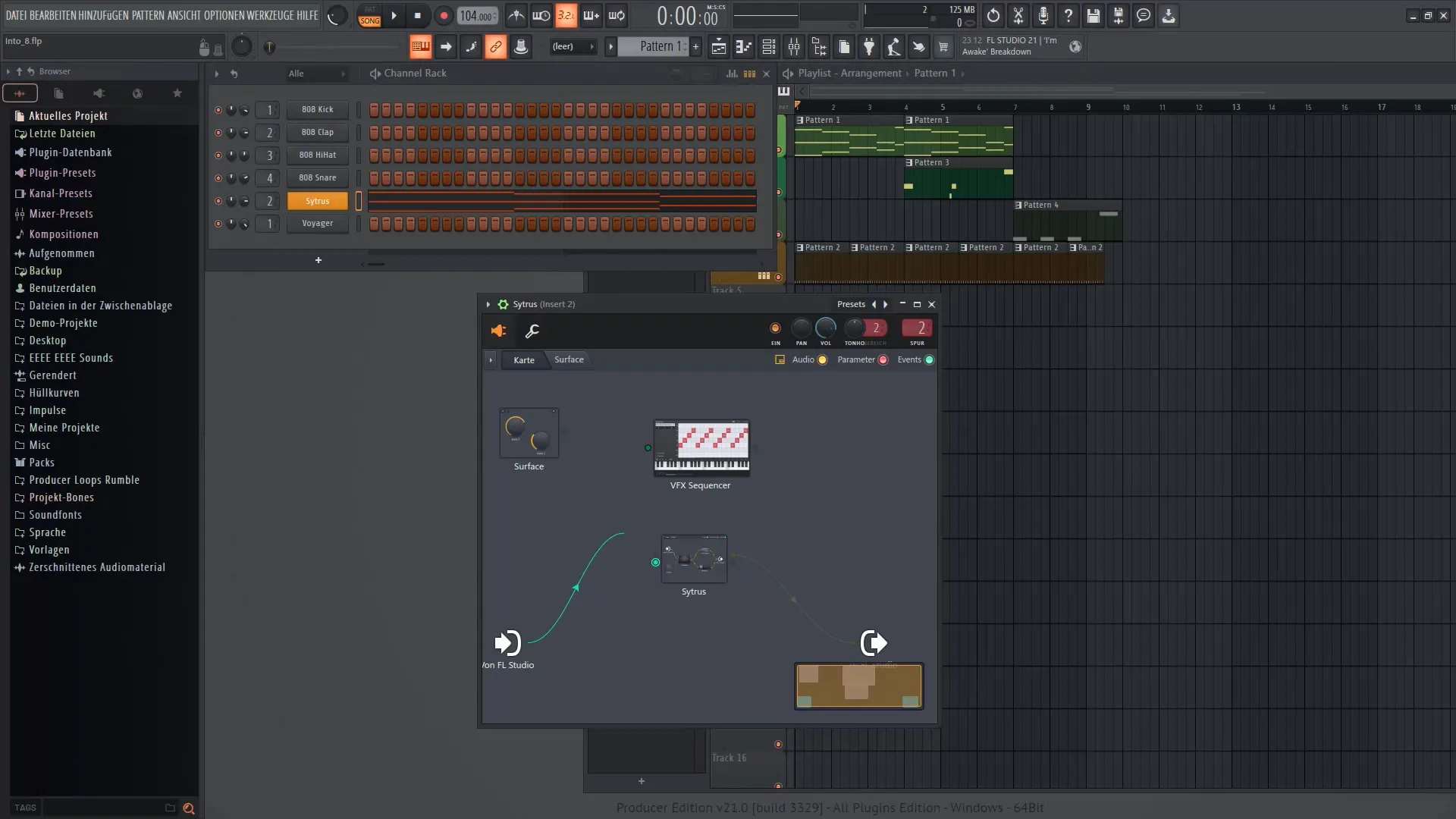
7. Utilizar o VFX Sequencer
Faça duplo clique no VFX Sequencer para o abrir e personalizar as sequências. Verá que agora pode criar uma variedade de variações de ritmo.
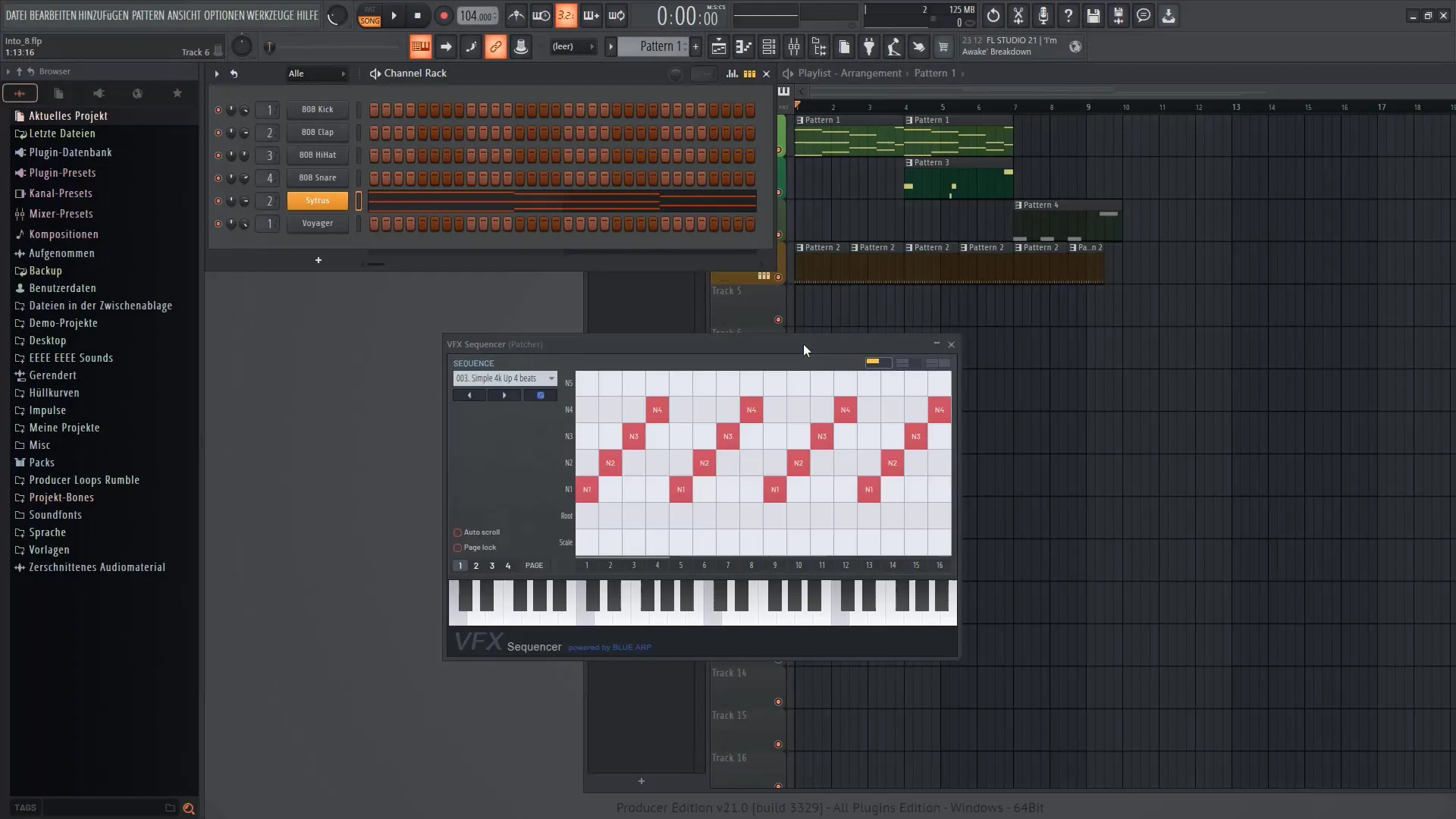
8. Ajustes no sequenciador
No VFX Sequencer, tem a opção de ajustar a seleção de notas, o volume (velocidade) e outros parâmetros. Experimente com diferentes predefinições.
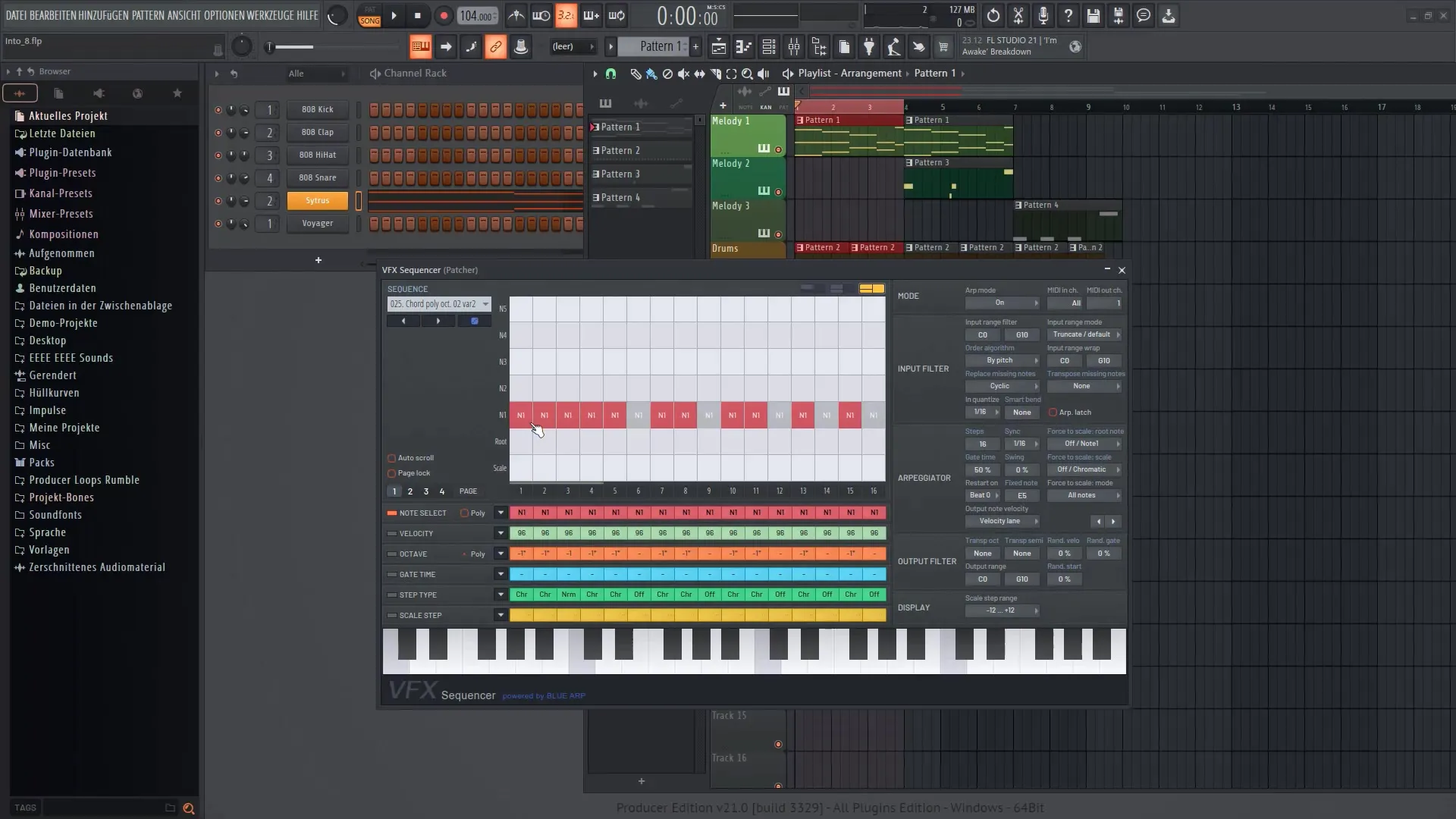
9. fazer mais ajustes
Veja as diferentes opções de modo para determinar como as notas são activadas ou desactivadas. Pode personalizar notas específicas para obter sons ainda mais interessantes.

10. afinação e otimização
Utilize os vários controlos para otimizar ainda mais a qualidade do som, como o balanço e as relações. Experimente diferentes definições para obter o melhor do seu som.
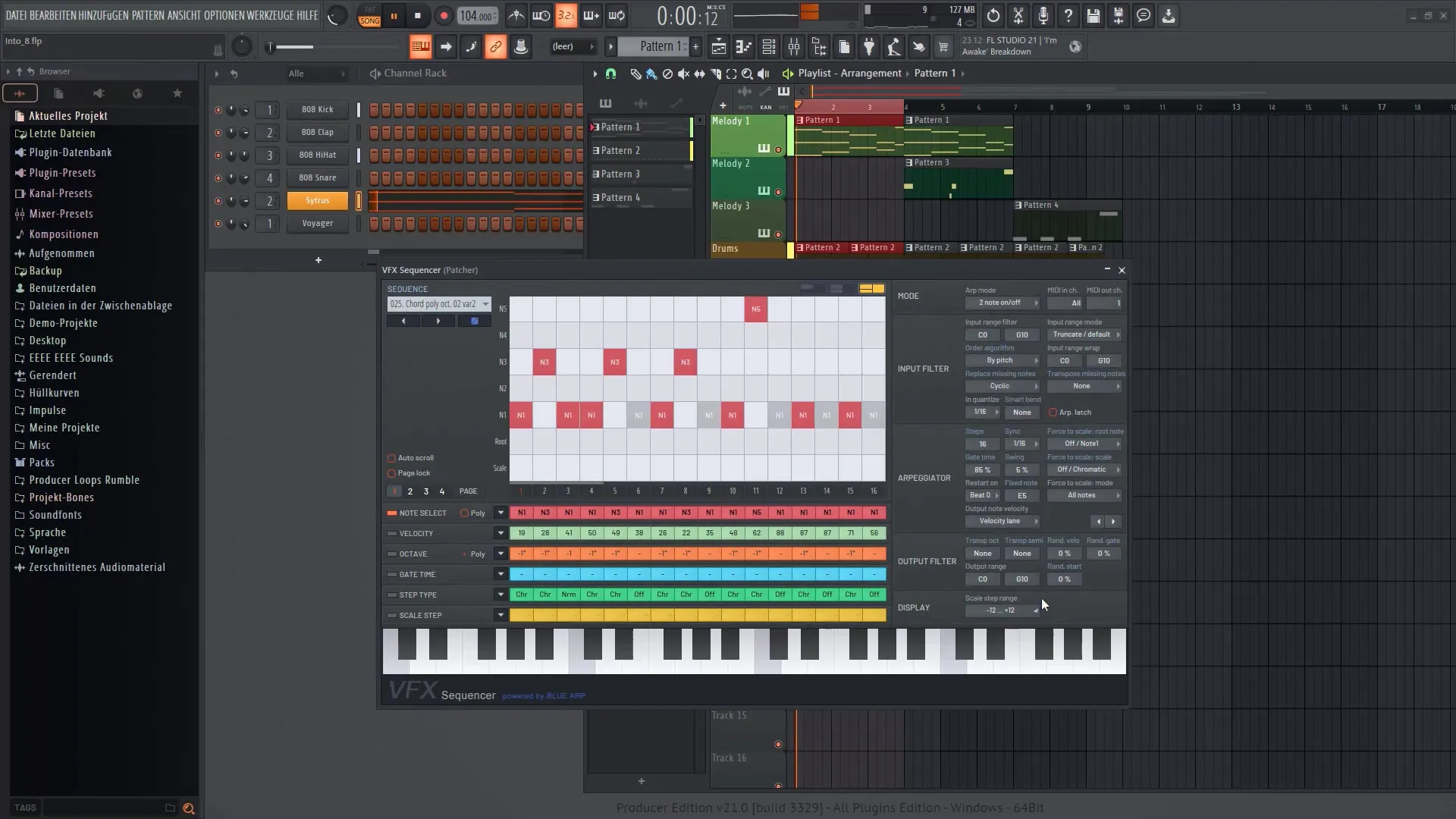
11. testar e aperfeiçoar o som
Depois de ter efectuado todos os ajustes, reproduza o som novamente e ouça as alterações. É importante testar diferentes sons e decidir o que funciona melhor.
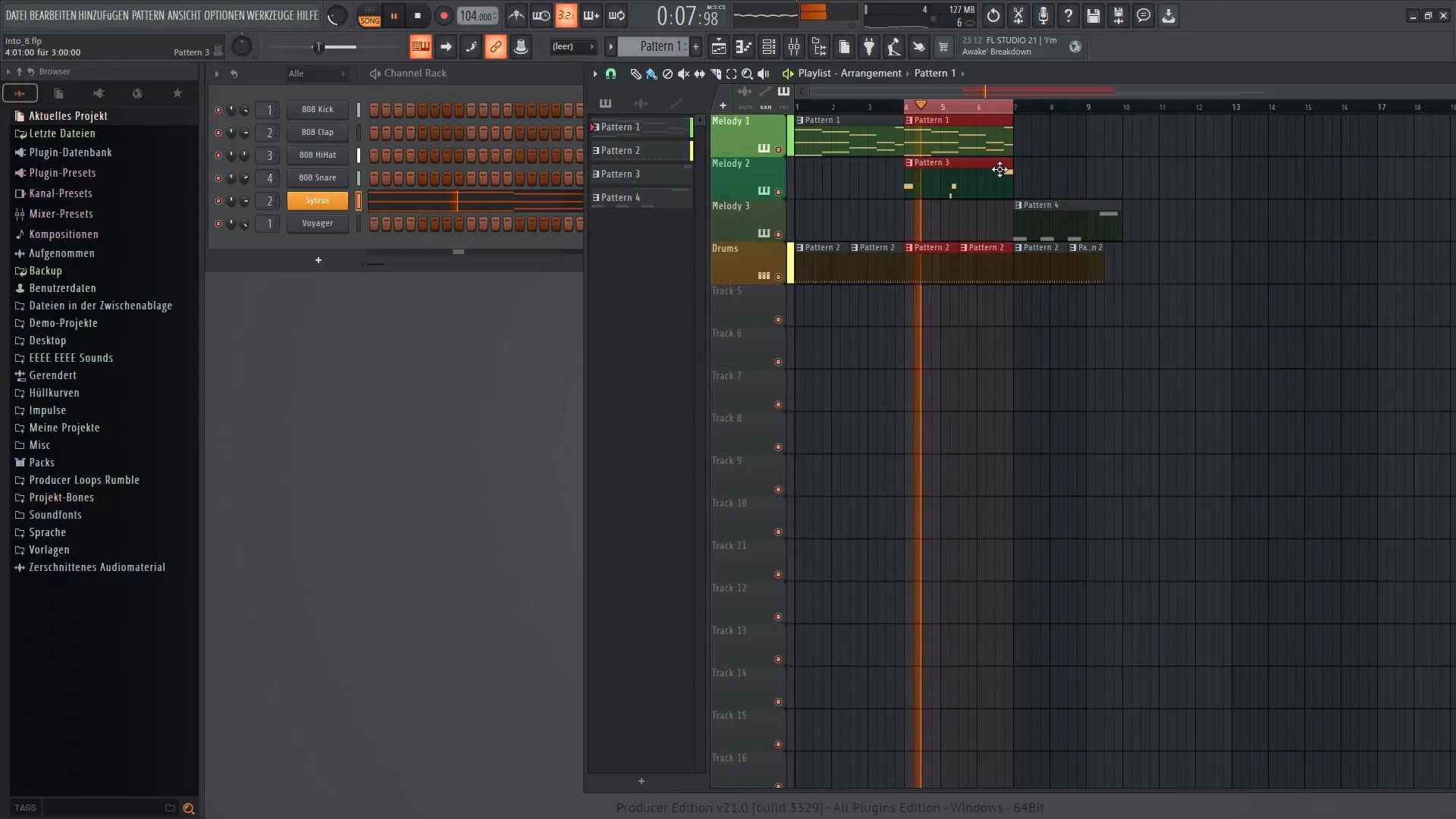
12 Conclusão e perspectivas
Em conclusão, espero que agora seja capaz de otimizar eficientemente e moldar criativamente o seu som com o VFX Sequencer. Continue a experimentar diferentes plugins e definições para levar a sua música para o próximo nível.
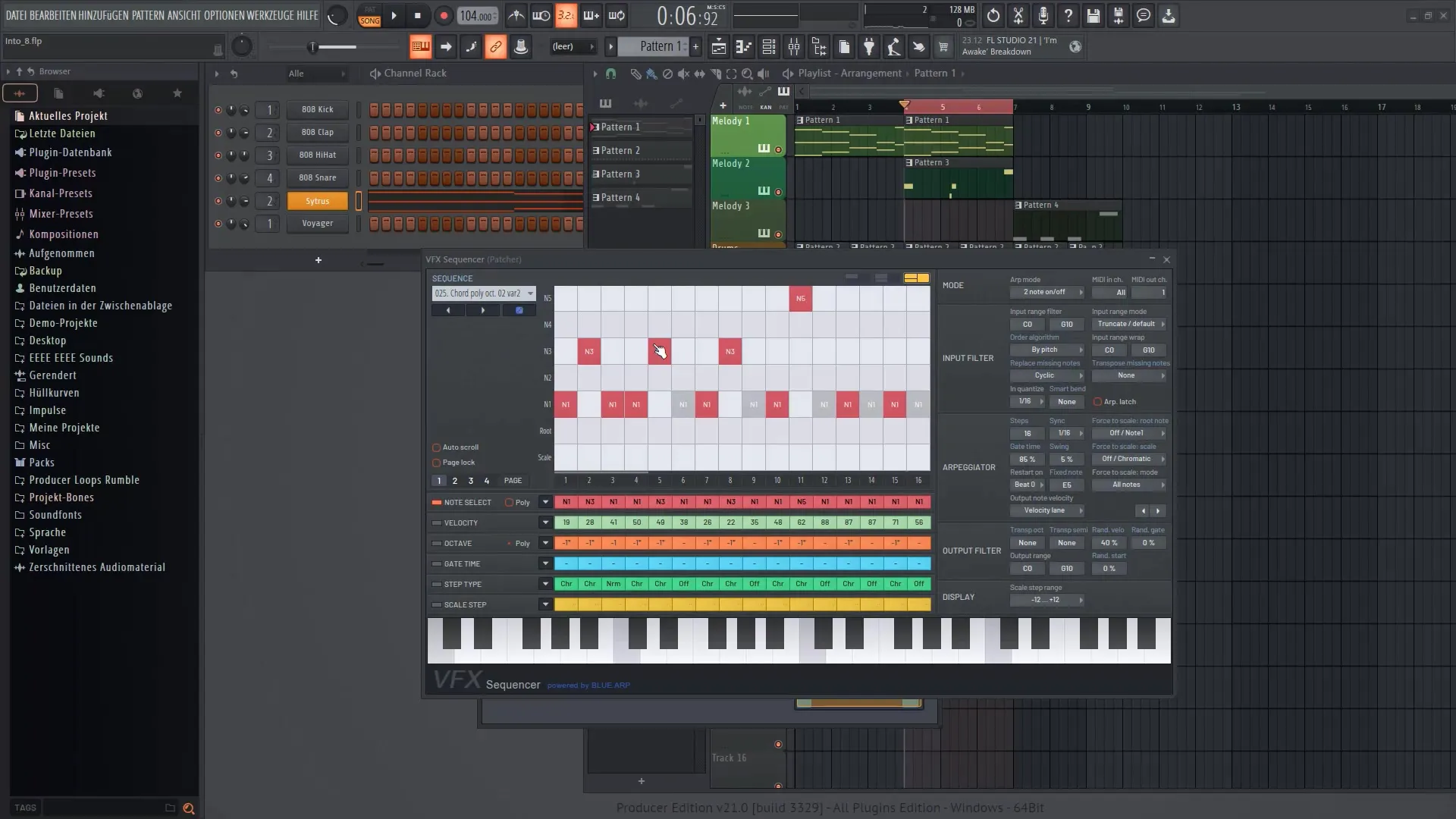
Resumo
Neste guia passo a passo, aprendeu a utilizar o VFX Sequencer no FL Studio 21 de forma eficaz. Desde a integração nos seus projectos existentes até à personalização de sons e sequências criativas, renovou os seus conhecimentos para criar o seu próprio som único.


